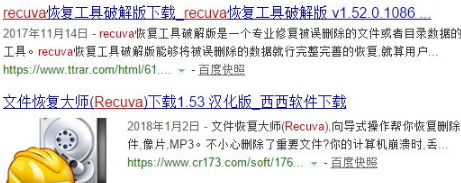
我们使用电脑久了之后,经常会帮助自己的电脑清理一些没用的垃圾文件及一些不使用的软件进行卸载,有时会误删除自己需要的软件,但是很多小伙伴都不知道卸载的软件怎么恢复,我们这就一起来看看恢复卸载的软件方法吧。
工具/原料:
系统版本:windows7
品牌型号:ASUS华硕
恢复卸载的软件:
1、在浏览器中输入recuva数据恢复,找到页面中对应的软件进行下载到桌面的操作。
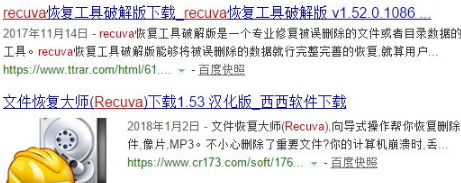
2、我们点击打开recuva软件,选择想要恢复的文件类型,选择所有文件,点击进入下一步。
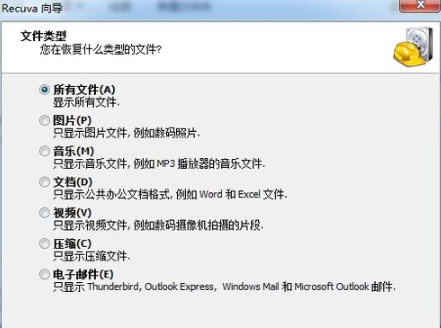
3、这里选择恢复的软件之前在磁盘分区当中的位置,如果不太清楚那么我们把所有的磁盘都进行勾选,完成操作后,点击下一步就会开始进行操作。
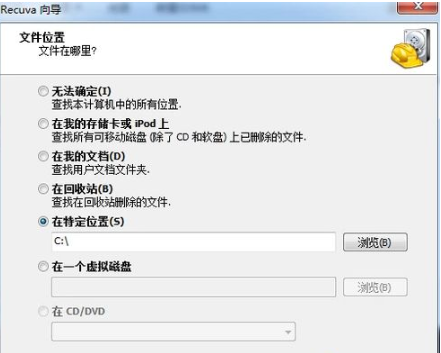
4、软件扫描完成后该磁盘中删除的所有文件都会列出来,此时直接勾选想要恢复的文件。
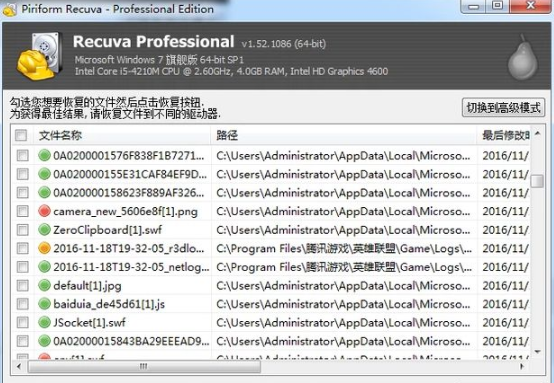
5、点击下方的“恢复”按钮,接着会让你选择该软件存放的位置,根据自己的需求进行设置,之后点击确定即可。

6、当我们成功的恢复软件的exe文件时,再一次打开该文件就能够恢复当前被删除的软件啦。

通过上述的方法我们就可以恢复卸载的软件了,是不是特别的简单呢,赶快去试试吧。






 粤公网安备 44130202001059号
粤公网安备 44130202001059号